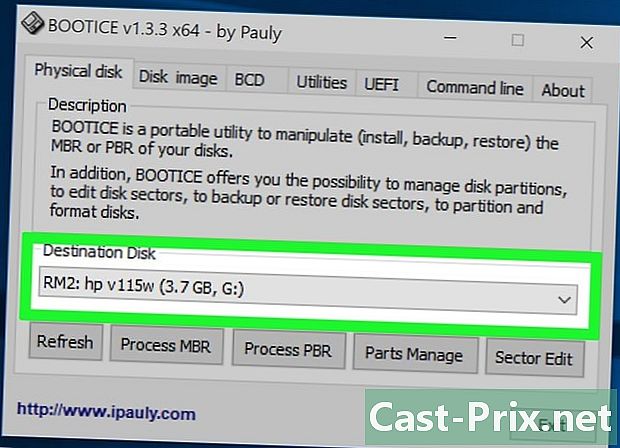Како избрисати Фацебоок групу
Аутор:
Randy Alexander
Датум Стварања:
26 Април 2021
Ажурирати Датум:
1 Јули 2024
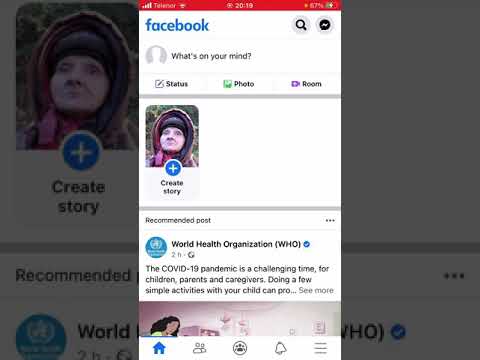
Садржај
- фазе
- 1. метод Избришите Фацебоок групу на мобилном уређају
- 2. метод Избришите Фацебоок групу на радној површини
Из личних разлога или зато што желите да наставите даље, можете да избришете Фацебоок групу коју сте створили. Пре свега, мораћете да уклоните сваког члана појединачно, а затим да уклоните властити налог да бисте у потпуности уклонили групу.
фазе
1. метод Избришите Фацебоок групу на мобилном уређају
- Отвори Фацебоок. Ово је тамноплава апликација са белим "ф" на себи. Ово ће отворити ваш Фацебоок вест ако сте већ пријављени на телефон или таблет.
- Ако нисте пријављени на Фацебоок, унесите своју адресу (или телефонски број) и лозинку за наставак.
-
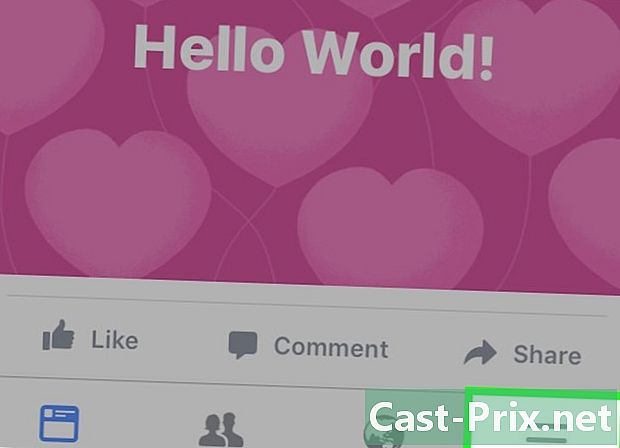
Притисните ☰. Ова опција се налази у доњем десном углу (на иПхоне-у) или у горњем десном углу екрана (на Андроид-у). -
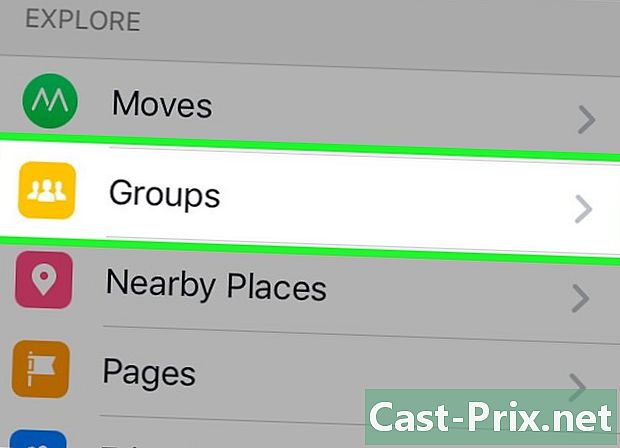
одабрати групе. Ова опција је на средини менија цонуел. -
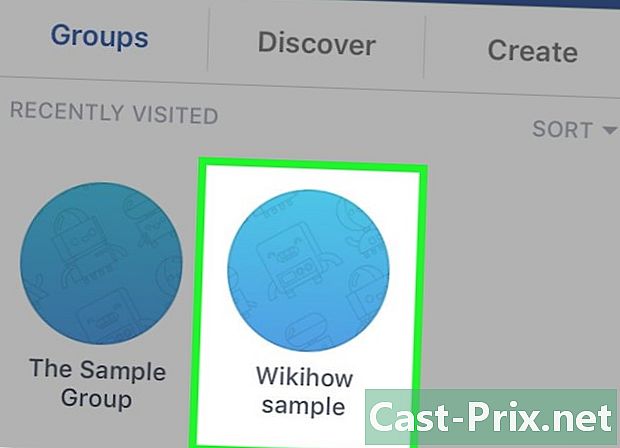
Тапните на име своје групе. Можда ћете морати да се помакнете да бисте га пронашли. -
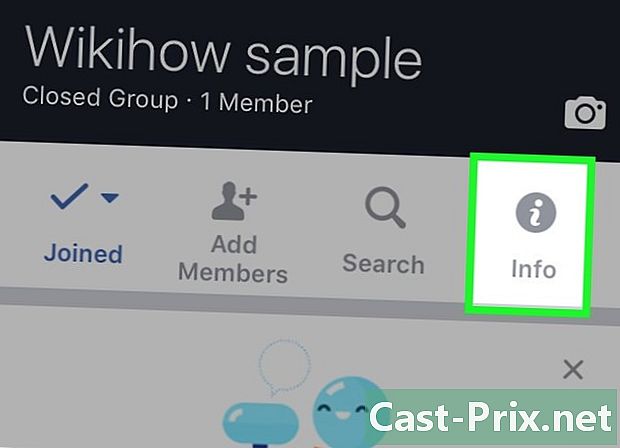
одабрати Информације о. Ова опција се налази у горњем десном углу странице са опцијама, одмах испод насловне фотографије ваше групе. -
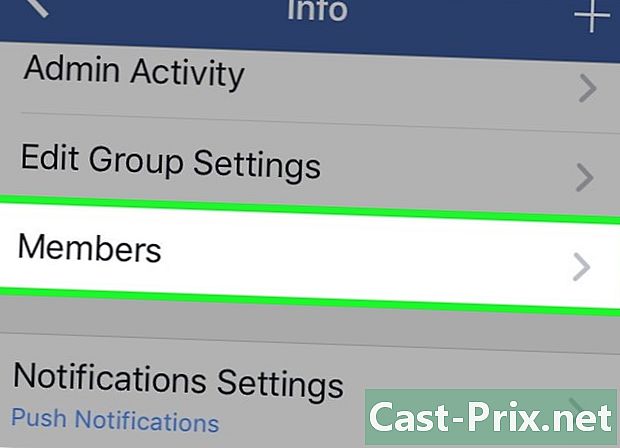
Притисните članovi. Ова опција је на средини странице. -

Уклоните сваког члана групе. Пазите да током поступка не повучете сопствени рачун. Да бисте уклонили члана:- тапните на име члана
- одабрати Уклони из групе
-
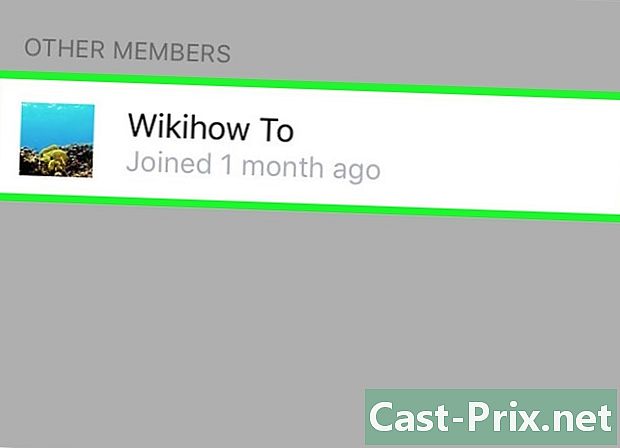
Тапните своје име Након што уклоните све из групе, можете га оставити да се затвори. -

одабрати Напусти групу. Ова опција се налази при дну падајућег менија. -

Притисните Напусти групу када ћете бити позвани. Ово ће уклонити ваш налог из групе и избрисати саму групу.- Ваше име ће нестати са листе чланова тек након неколико секунди и можда ћете морати да сачекате неколико минута пре него што група нестане.
2. метод Избришите Фацебоок групу на радној површини
-
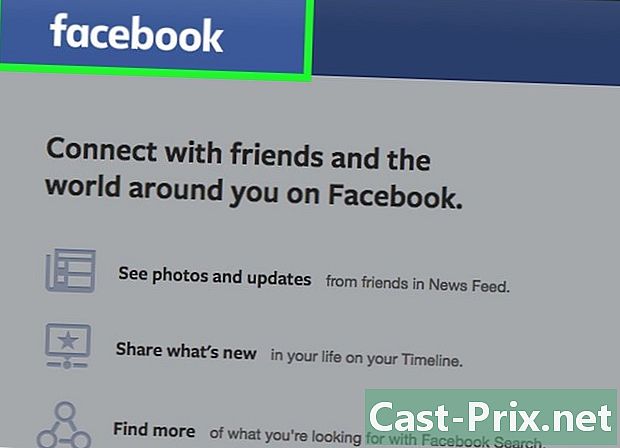
Идите на веб локацију Фацебоок. тип хттпс://ввв.фацебоок.цом у адресном пољу прегледача. Ваш феед са вестима ће се појавити ако сте већ пријављени на Фацебоок.- Ако још нисте пријављени на Фацебоок, унесите своју адресу (или телефонски број) и лозинку пре него што наставите.
-
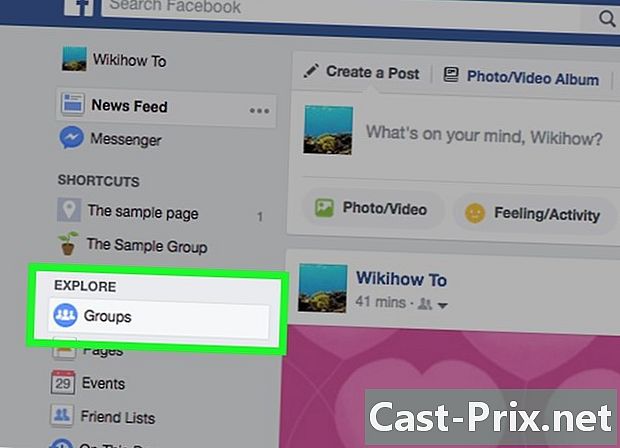
Кликните на име своје групе. Наћи ћете је на врху колоне са опција са леве стране фееда вести.- Ако не можете да пронађете своју групу, кликните на ▼ у горњем десном углу изаберите Нове групекликните на картицу групе у горњем левом углу, а затим иза наслова одаберите име своје групе Групе којима управљате.
-
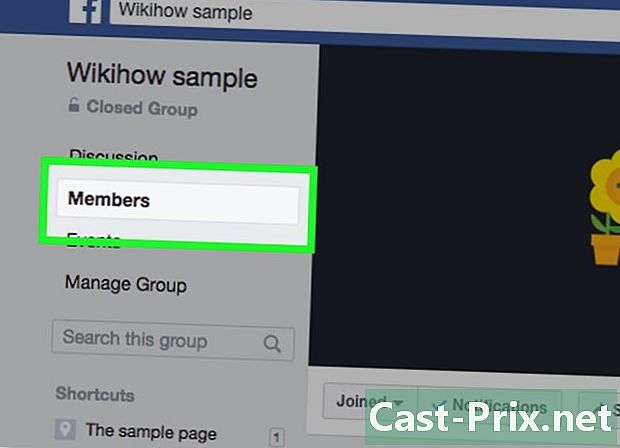
одабрати članovi. Ова картица налази се у горњем левом делу странице и приказује листу свих чланова групе. -
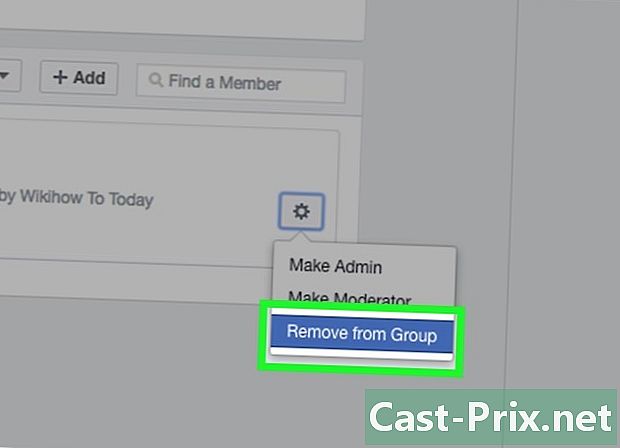
Уклоните сваког члана групе. Пазите да током овог поступка не избришете сопствени налог. Да бисте то урадили:- кликните на ⚙️ десно од имена члана
- одабрати Уклони из групе
- кликните на потврди када сте позвани
-
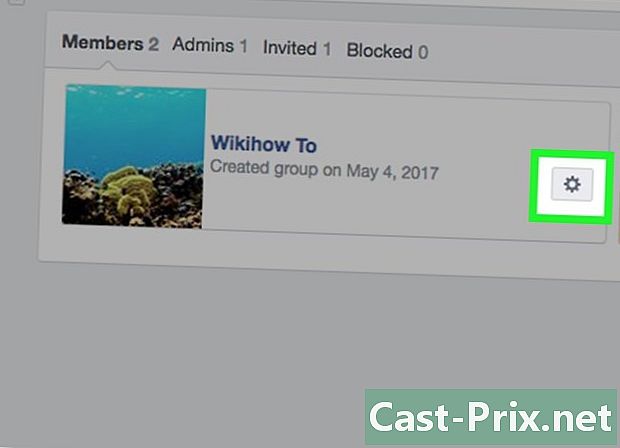
одабрати ⚙️ поред твог имена. Једном када су сви осим вас, уклоњени из групе, кликните на ову икону зубног точка како бисте отворили свој падајући мени. -

Кликните на Напусти групу. Отвориће се конусни прозор. -
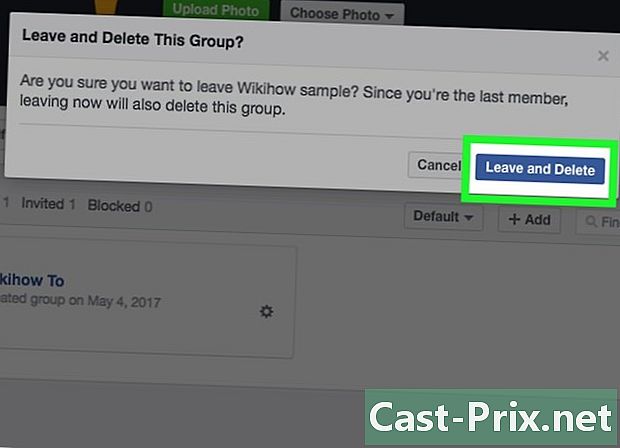
одабрати Изађите и избришите када ћете бити позвани. Ово је плаво дугме у конусном прозору. Кликните на њу да бисте одмах напустили групу и избрисали је.
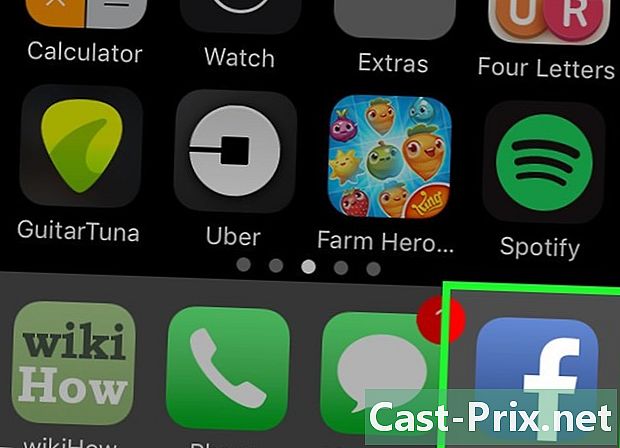
- Да бисте напустили групу коју нисте створили, само отворите страницу са члановима, пронађите и одаберите своје име и кликните Напусти групу.
- Сваки члан мора бити одвојен појединачно. Није могуће извршити вишеструки избор. За велику групу, оставите довољно времена за уклањање сваког члана.
- Ако напустите групу којој сте једини администратор не групу бришете. Група ће остати активна, а место директора биће понуђено осталим члановима.